win7发送到桌面快捷方式没有了
win7发送到桌面快捷方式没有了,在日常使用Windows 7电脑的过程中,我们经常会遇到一个问题,即发送文件或程序到桌面的快捷方式不见了,虽然Windows 7提供了便捷的快捷键操作,但有些用户却发现在他们的电脑上无法使用这个功能。这个问题可能会导致用户在使用电脑时感到不便,因为桌面上的快捷方式可以让我们迅速访问常用的文件和程序。为何会出现这样的情况呢?如何解决这个问题呢?本文将为您详细解答。
具体步骤:
1.第一步:打开我们的电脑,然后我们这时候我们鼠标右键会发现没有创建快捷键方式按钮
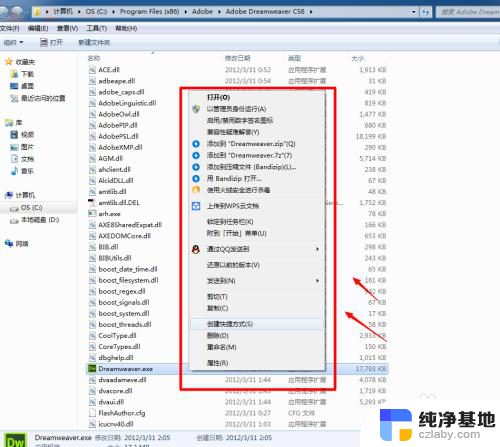
2.第二步:发现没有之后,我们打开我们的“电脑”,“C:”盘,再点击进入“user”也就是我们的“用户”
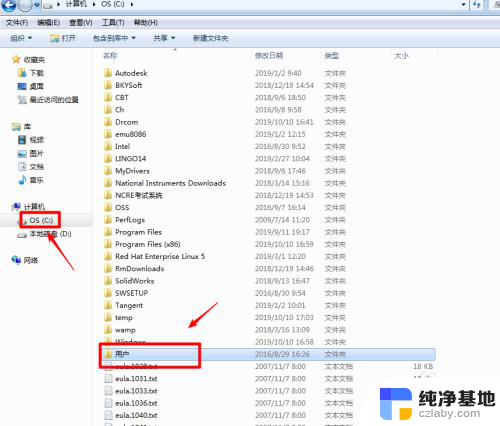
3.第三步:进入“用户”文件夹之后,我们找到“AppData”文件夹,点击进去,
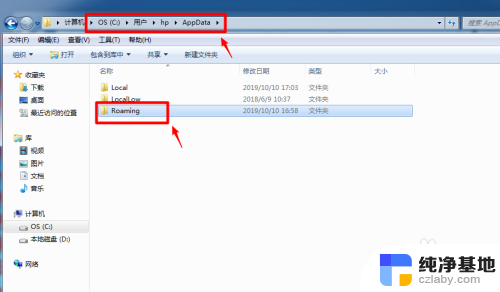
4.第四步:很多电脑为了数据的安全,可能将“AppData”这类文件夹隐藏起来。大家可能找不到,这时候大家需要点击菜单栏下的“工具”,“文件夹选项”
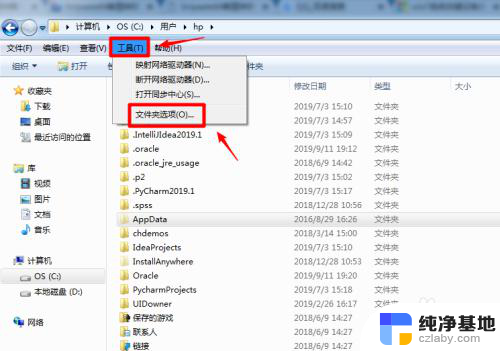
5.第五步:进入“文件夹选项”之后,点击头上的“查看”。然后下拉,找到并点击“显示隐藏的文件、文件夹、驱动”,最后点击确定,这时候你就会发现“AppData”文件夹已经显示出来了
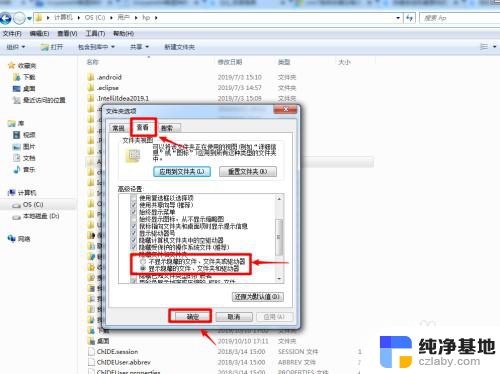
6.第六步:然后在这个文件夹中找到“Roaming”文件夹,找到之后。点击这个“Roaming”文件夹,在里面找到“Microsoft”文件夹,并点击打开,继续在里面找到“Windows”文件夹
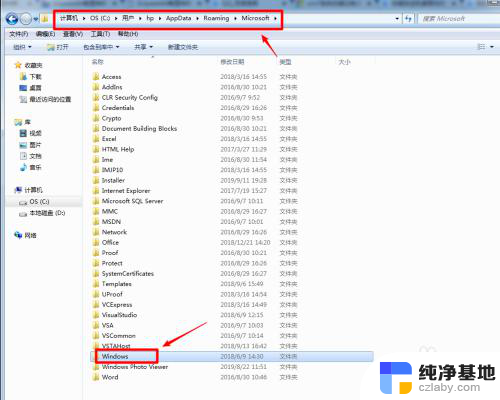
7.第七步:找到并点击进入这个文件夹,然后在里面找到“SendTo”文件夹,找到之后。我们点击进入这个文件夹
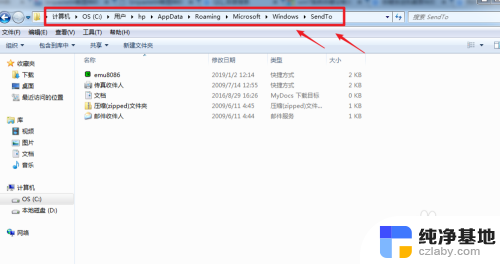
8.第八步:打开文件夹后,新建一个文本文档,将这个“新建文本文档.txt”重命名为“桌面快捷方式.DESKLINK”!此后会出现一个重命名警告对话框,按“是”就可以了
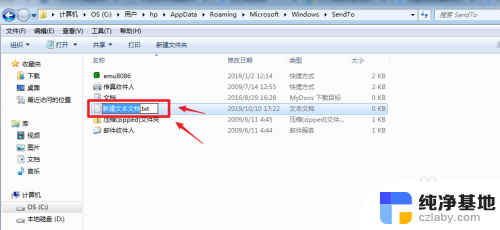
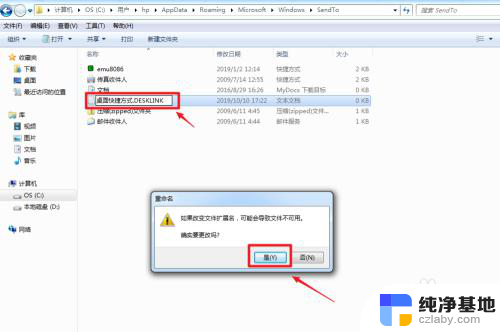
9.第九步:这时候我们的这个文件夹中就出现了“桌面快捷键方式”了。以上就是我的方法,希望对你们有所帮助。有误之处还请多多见谅
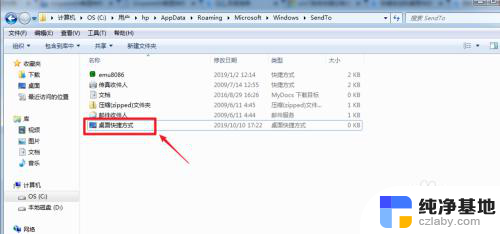
以上就是win7发送到桌面快捷方式消失的全部内容,如果你和小编有同样的问题,可以尝试这个方法来解决,希望这对你有所帮助。
- 上一篇: 电脑任务栏没有声音图标怎么办
- 下一篇: win7系统保护怎么关闭
win7发送到桌面快捷方式没有了相关教程
-
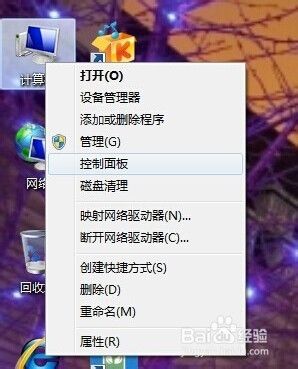 win7台式怎么调屏幕亮度快捷键
win7台式怎么调屏幕亮度快捷键2024-03-08
-
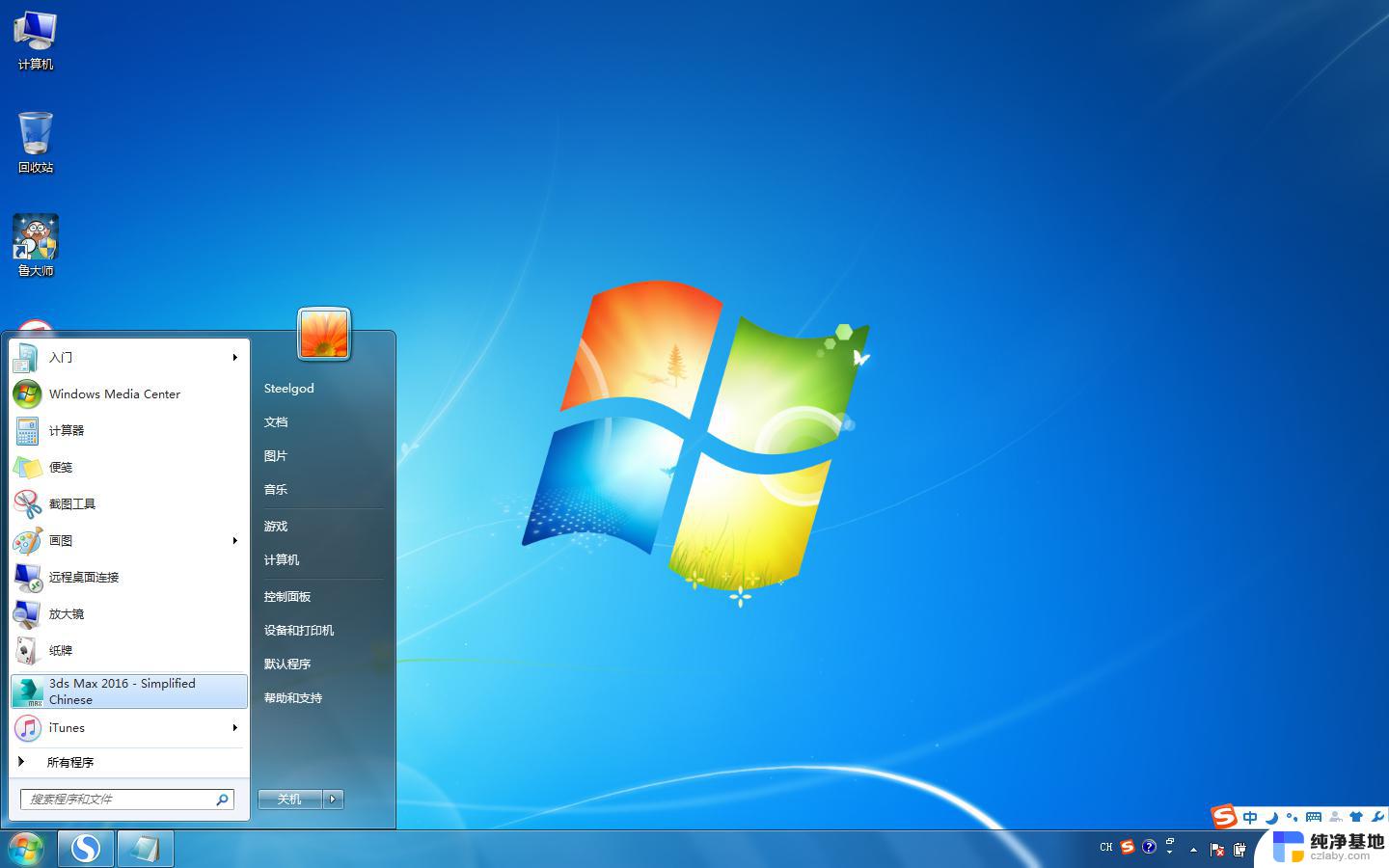 win7系统找不到桌面
win7系统找不到桌面2024-09-06
-
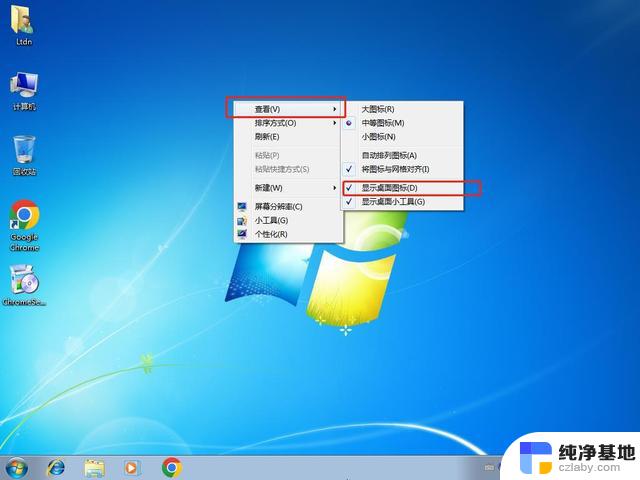 win7的桌面图标不见了
win7的桌面图标不见了2024-08-06
-
 win7 截图快捷键
win7 截图快捷键2023-11-14
win7系统教程推荐